Če nimate namizne različice sistema Lync ali nimate računa Lync, se lahko srečanju spletna aplikacija Skype za podjetja v brskalniku pridružite Lync srečanju.
Upoštevajte, da vam ni treba namestiti Skype za spletni program za podjetja. Če nimate nameščenega spletnega mesta, se samodejno odpre Lync brskalniku. Kliknite povezavo srečanja v povabilu in upoštevajte navodila na strani, da se pridružite.
-
Odprite Outlook >, odprite povabilo na srečanje in izberite Pridruži se Srečanju Lync.
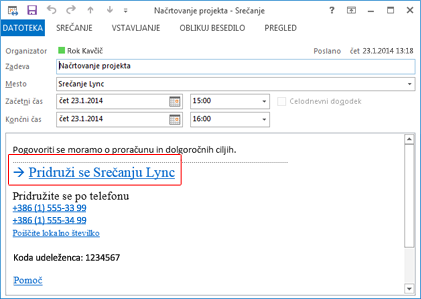
-
Ko Skype za spletni program za podjetja, preverite polje Namesti Skype za spletni program za podjetja, ki je zahtevan za skupno rabo zvoka, videa in zaslona. Nato naredite nekaj od tega:
-
Če vam je povabilo za srečanje poslala oseba zunaj podjetja, se pridružite kot gost. Vnesite svoje ime in izberite Pridruži se srečanju.
-
Če je srečanje organizirala oseba v vašem podjetju, lahko izberete Vpišite se, če ste iz podjetja organizatorja. Nato vnesite isto uporabniško ime in geslo, s katerima se prijavite v omrežje podjetja.
-
-
Upoštevajte pozive in namestite vtičnik, nato pa ga dovolite tudi med srečanjem.
Namig: Če imate težave s pridruževanjem srečanju, v Internet Explorerju zaženite sejo brskanja v načinu InPrivate in se poskusite znova pridružiti srečanju.
Glejte tudi:
Povezovalnik s telefonom, srečanje v Skypu podprtimi platformami, spletna aplikacija Skype za podjetja spletna aplikacija Skype za podjetja telefonom
Namestitev Skype za spletni program za podjetja vtičnika
Vtičnik Skype za spletni program za podjetja potrebujete za skupno rabo zvoka, videa in zaslona. Namestiti ga morate le enkrat.
-
Preden se pridružite srečanju, preverite, Skype za spletni program za podjetja na zaslonu za vpis izbrana možnost Namesti vtičnik.
-
Upoštevajte navodila brskalnika za prenos in namestitev vtičnika. Ko na primer na dnu okna Internet Explorerja vidite opozorilo, izberete Zaženi.
-
V Skype za spletni program za podjetja vtičnika izberite Dovoli.
-
V varnostnem opozorilu Požarnega zidu Windows Firewall lahko izberete Prekliči, če v računalniku nimate skrbniških pravic.
Pomembno: Namestite vtičnik, tudi če se nameravate srečanju pridružiti prek telefona. Vtičnik potrebujete tudi za skupno rabo videa in zaslona.
Če ste se že pridružili srečanju, vtičnik pa ni bil nameščen, pokažite na ikono telefona in izberite Klic, da začnete postopek namestitve.
Glejte tudi: Ali imate težave spletna aplikacija Skype za podjetja z vtičnikom?
Pridruževanje srečanju z namizno različico Lync
Če vam zahtevo za srečanje pošlje nekdo iz vaše organizacije, lahko namestite in uporabite namizno različico programa Lync, da se pridružite srečanju. Obrnite se na tehnično podporo na delovnem mestu – po navadi je to oseba, ki vam Lync nastavila račun za internetno povezavo – za lokacijo Lync prenos.
Pomembno: Če želite uporabljati namizno različico brskalnika Lync, preverite, ali je Internet Explorer vaš privzeti brskalnik.
Pridruževanje Skype za spletni program za podjetja, Lync je nameščeno namizje
V nekaterih primerih se boste morda želeli pridružiti srečanju z Skype za spletni program za podjetja tudi če je nameščena namizna Lync programa.
-
V zahtevi za srečanje z desno tipko miške kliknite Pridruži Lync in kliknite Kopiraj hiperpovezavo.
-
Prilepite povezavo do srečanja v polje z naslovom v brskalniku, na konec pa dodajte ?sl=1. Primer: https://join.contoso.com/meet/patrick/ABCDEFGH?sl=1
Pritisnite Enter, da se pridružite srečanju Skype za spletni program za podjetja.










